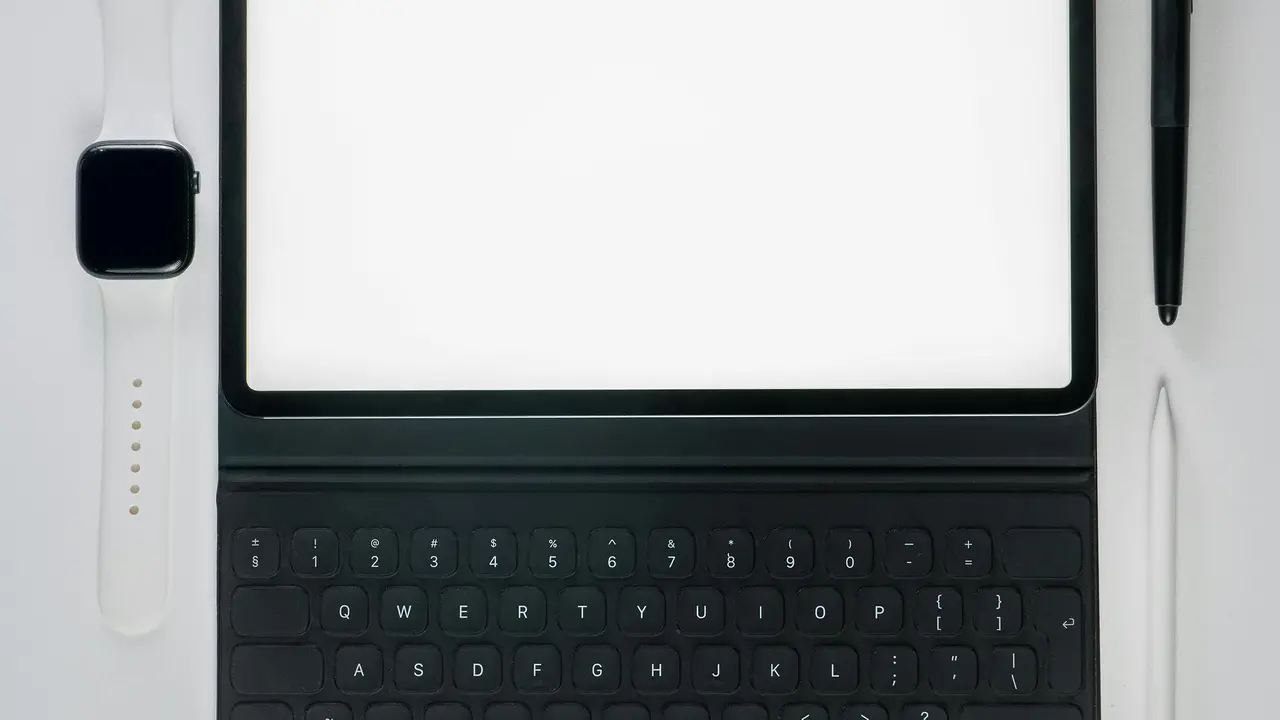Sei stanco della tastiera predefinita del tuo dispositivo Android e vuoi scoprire come faccio a cambiare tastiera Android in pochi passi? Non preoccuparti! In questo articolo, ti guiderò attraverso un processo semplice e veloce per personalizzare la tua esperienza di scrittura, rendendo l’uso del tuo smartphone ancora più piacevole.
Perché cambiare tastiera Android?
Cambiare la tastiera Android può migliorare significativamente l’esperienza utente. Ogni tastiera ha funzioni e layout diversi, tra cui emoticon personalizzati, supporto per lingue multiple e assicurazioni sulla correzione automatica. Ma quali sono i motivi più comuni per cui gli utenti scelgono di cambiare la tastiera Android?
1. Personalizzazione
Con una nuova tastiera, puoi personalizzare il layout e le dimensioni dei tasti. Alcuni utenti preferiscono tastiere più grandi per evitare errori di battitura, mentre altri possono optare per formati più compatti per una maggiore portabilità.
2. Emoji e adesivi
Un’altra ragione popolare per cambiare tastiera è la disponibilità di emoji e adesivi. Alcune tastiere offrono una gamma più ampia di emoticon e grafica, rendendo le conversazioni più vivaci e divertenti.
3. Funzionalità di scrittura avanzate
Molte tastiere alternative offrono funzionalità avanzate, come la scrittura gestuale o predittiva, che possono accelerare il processo di scrittura e migliorare la tua produttività.
Come faccio a cambiare tastiera Android? Guida passo-passo
Cambiare la tastiera Android è un processo semplice e veloce. Segui questi passaggi per farlo in pochi minuti!
Passaggio 1: Scarica una nuova tastiera
Il primo passo per cambiare tastiera Android è scegliere e scaricare una nuova app di tastiera dal Google Play Store. Alcune delle tastiere più popolari includono Gboard, SwiftKey e Grammarly Keyboard. Cerca il nome della tastiera nel Play Store e clicca su “Installa”.
Passaggio 2: Abilita la nuova tastiera
Dopo aver scaricato la nuova tastiera, dovrai abilitarla per permettere al tuo dispositivo di utilizzarla. Vai su Impostazioni > Lingua e immissione > Tastiera virtuale. Qui dovresti vedere la nuova tastiera elencata. Seleziona la tastiera e segui le istruzioni per abilitarla.
Passaggio 3: Seleziona la tastiera predefinita
Una volta abilitata, torna alla sezione Lingua e immissione. Qui, troverai un’opzione per selezionare la tastiera predefinita. Seleziona la tastiera che hai appena scaricato per renderla la tua scelta principale.
Passaggio 4: Configura le impostazioni della tastiera
Una volta che la tastiera è stata abilitata e impostata come predefinita, puoi configurare le impostazioni secondo le tue preferenze. Vai alle impostazioni della tastiera, dove troverai opzioni per modificare il layout, abilitare la correzione automatica, attivare le emoji e altro ancora. Esplora e personalizza secondo le tue esigenze.
Le migliori tastiere Android nel 2023
Ora che sai come cambiare tastiera Android, potresti chiederti quali sono le migliori opzioni disponibili. Ecco alcune delle tastiere più consigliate nel 2023.
1. Gboard
Gboard è una delle tastiere più popolari per Android, sviluppata da Google. Offre funzionalità di scrittura gestuale, correzione automatica e un’ampia gamma di emoji. Inoltre, la sincronizzazione con il tuo account Google ti consente di avere accesso a tutte le tue configurazioni ovunque.
2. SwiftKey
SwiftKey è un’altra tastiera altamente raccomandata, nota per la sua capacità di apprendimento della scrittura. Questa funzionalità le consente di adattarsi al tuo stile di scrittura e migliorare le previsioni, rendendo la digitazione molto più veloce e precisa.
3. Grammarly Keyboard
Se la tua priorità è la grammatica e l’ortografia, la tastiera Grammarly è una scelta eccellente. Oltre a suggerire correzioni grammaticali, offre anche suggerimenti di stile per migliorare la qualità della tua scrittura.
Controllo delle impostazioni della privacy e della sicurezza
Quando si utilizza una nuova tastiera Android, è importante considerare la privacy e la sicurezza. Alcune tastiere possono richiedere l’accesso a informazioni personali o dati di battitura. Ecco alcuni suggerimenti per proteggere la tua privacy.
1. Leggi le recensioni
Prima di installare una nuova tastiera, leggi sempre le recensioni degli utenti sul Play Store. Questo ti darà un’idea della reputazione della tastiera riguardo alla privacy e alla sicurezza dei dati.
2. Controlla le autorizzazioni
Controlla le autorizzazioni richieste dalla tastiera durante l’installazione. Assicurati che non stia richiedendo accessi non necessari che potrebbero compromettere le tue informazioni personali.
3. Disabilita l’accesso ai dati sensibili
Sei in grado di limitare l’accesso della tastiera ad informazioni sensibili. Puoi disabilitare le impostazioni di accesso a dati critici come contatti o messaggi, se non sono necessari per il funzionamento della tastiera.
Conclusione
Cambiare la tastiera Android è un modo fantastico per personalizzare il tuo dispositivo e migliorare la tua esperienza di scrittura. Seguendo questa guida, ora sai esattamente come faccio a cambiare tastiera Android in pochi semplici passaggi. Non dimenticare di esplorare le varie opzioni disponibili sul Play Store e di scegliere quella più adatta a te! Inizia subito la tua avventura di personalizzazione e rendi la digitazione sul tuo smartphone un’esperienza unica e soddisfacente.
Articoli recenti su Tastiera Android:
- Come forzare login ad Android quando la tastiera non funziona
- Scopri come far comparire la tastiera in Android facilmente!
- Guida Pratica: Come Impostare Tastiera Android in Pochi Passi!
- Scopri come digitare o danese su tastiera Android!
- Guida Pratica: Come Fare le Lettere Accentate con la Tastiera Android
I Migliori Prodotti Selezionati (Tastiera Android):
- CACOE Tastiera Bluetooth con Supporto
- CACOE Tastiera Bluetooth con supporto
- ProtoArc Tastiera Wireless Pieghevole
- ProtoArc Tastiera Bluetooth Pieghevole
- Haosie Tastiera e Custodia
I link presenti sono affiliati: acquistando tramite questi link, potrei ricevere una piccola commissione, senza alcun costo aggiuntivo per te.